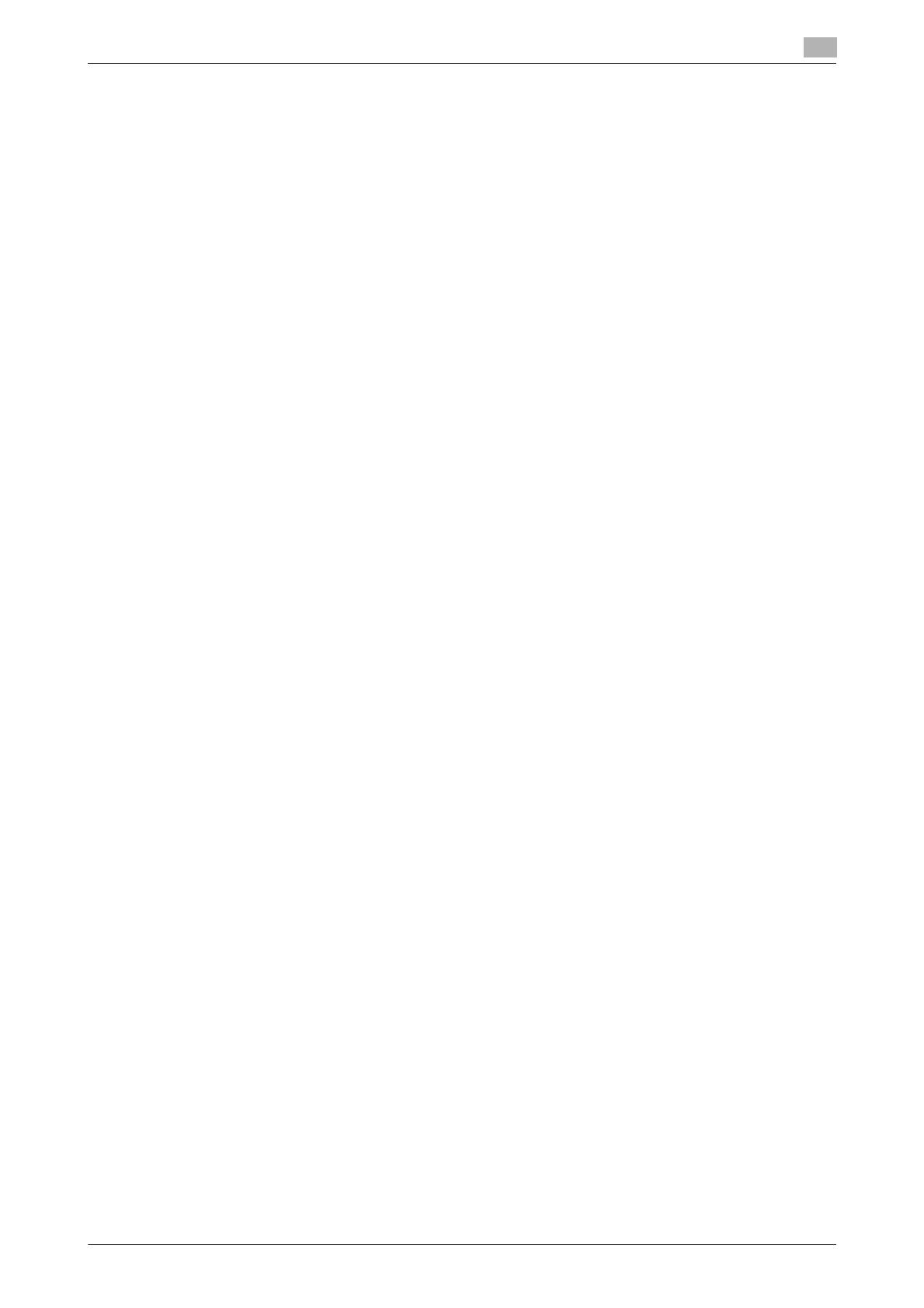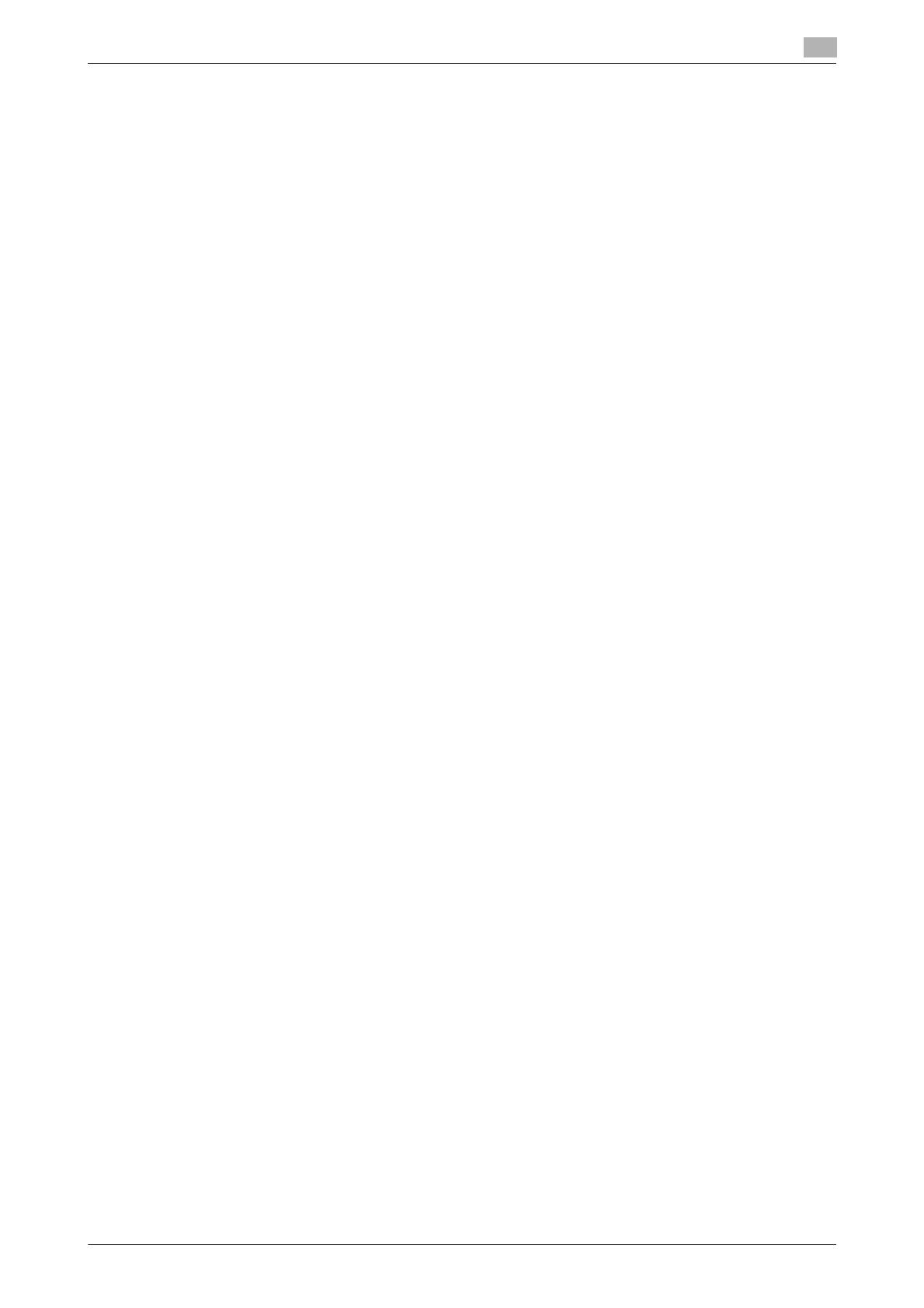
d-Color MF552/452/362/282/222 Contenido-9
16.10 Accionamiento del panel de control de la máquina de forma remota................................... 16-25
Descripción general ....................................................................................................................... 16-25
Uso del software dedicado............................................................................................................ 16-26
Acceso directo a la máquina ......................................................................................................... 16-28
17 Descripción de los botones de instalación (Config de Admin)
[Config de Admin] ............................................................................................................................ 17-3
[Ajustes de red] ................................................................................................................................ 17-4
[Config de TCP/IP] ........................................................................................................................... 17-5
[Config. IPv4].................................................................................................................................... 17-5
[Configuración IPv6]......................................................................................................................... 17-6
[Host DNS] ....................................................................................................................................... 17-6
[Dominio DNS].................................................................................................................................. 17-6
[Configuración servidor DNS (IPv4)] ................................................................................................ 17-7
[Configuración servidor DNS (IPv6)] ................................................................................................ 17-7
[Configuración IPsec]....................................................................................................................... 17-8
[Configuración IKE] .......................................................................................................................... 17-8
[Configuración IPsec SA] ................................................................................................................. 17-9
[Miembro]......................................................................................................................................... 17-9
[Especificación de protocolo] ........................................................................................................ 17-10
[Config. del uso de IPsec].............................................................................................................. 17-10
[Verific. de la comunicación].......................................................................................................... 17-11
[Filtrado IP (Permit. acceso)].......................................................................................................... 17-11
[Filtrado IP (Denegar acceso)]........................................................................................................ 17-12
[Número de puerto RAW]............................................................................................................... 17-12
[Ajuste LLMNR] .............................................................................................................................. 17-12
[Config NetWare]............................................................................................................................ 17-12
[Configuración IPX] ........................................................................................................................ 17-13
[Configuración impres. NetWare]................................................................................................... 17-13
[Config. autenticación usuario (NDS)]............................................................................................ 17-13
[Configuración servidor http] ......................................................................................................... 17-14
[Config FTP] ................................................................................................................................... 17-14
[Configuración de transmisión FTP]............................................................................................... 17-15
[Configuración servidor FTP] ......................................................................................................... 17-15
[Config SMB].................................................................................................................................. 17-16
[Config. cliente] .............................................................................................................................. 17-16
[Configuración de impresión]......................................................................................................... 17-17
[Config. WINS]................................................................................................................................ 17-18
[Configuración alojamiento directo]............................................................................................... 17-18
[Config de LDAP] ........................................................................................................................... 17-19
[Configuración de e-mail] ([Ajustes de red])................................................................................... 17-21
[Trans e-mail (SMTP)]..................................................................................................................... 17-21
[Recep de e-mail (POP)]................................................................................................................. 17-24
[Config. comunicación S/MIME] .................................................................................................... 17-25
[Config SNMP] ............................................................................................................................... 17-26
[Config. AppleTalk]......................................................................................................................... 17-27
[Configuración de Bonjour] .....................................................................................................
....... 17-27
[Configuración de Socket TCP] ..................................................................................................... 17-27
[Socket TCP].................................................................................................................................. 17-28
[Socket TCP (Modo ASCII)]............................................................................................................ 17-28
[Configuración fax en red].............................................................................................................. 17-28
[Configuración de la función del fax en red] .................................................................................. 17-29
[Configuración de transmisión SMTP] ........................................................................................... 17-29
[Configuración recepción SMTP]................................................................................................... 17-29
[Configuración WebDAV] ............................................................................................................... 17-30
[Configuración cliente WebDAV].................................................................................................... 17-30
[Configuración servidor WebDAV] ................................................................................................. 17-31
[Configuración proxy de diagnóstico remoto] ............................................................................... 17-32
[Configuración DPWS] ................................................................................................................... 17-32
[Configuración común DPWS] ....................................................................................................... 17-33
[Configuración DPWS avanzada]................................................................................................... 17-34
[Config. de impresora] ([Configuración DPWS])............................................................................. 17-34
[Configuración del escáner] ........................................................................................................... 17-35
[Config. escan. distribuido] ............................................................................................................ 17-35